发布时间:2024-01-29 16:41:02来源:JQDEMO.COM
说到EPIC游戏平台相信很多玩家都在使用,那么你们知道EPIC游戏平台怎么设置切换中文语言吗?下面就为各位带来了EPIC游戏平台设置切换中文语言的方法,让我们一起去下文学习学习吧。
EPIC游戏平台怎么设置切换中文语言?EPIC游戏平台设置切换中文语言的方法
第一步:首先进入epic官网,下载eipc游戏平台,如图所示

第二步:然后登陆epic,进入epic平台界面,如图所示
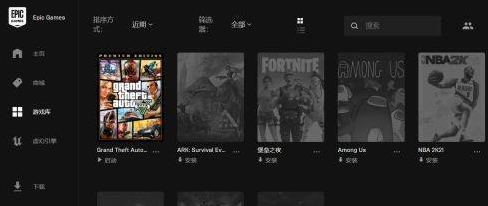
第三步:然后点击箭头处设置,如图所示
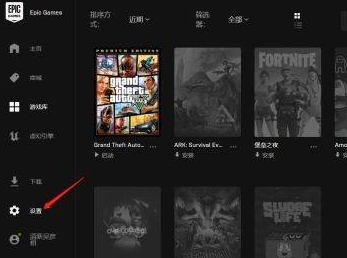
第四步;然后进入设置界面,如图所示

第五步:然后点击箭头处下滑栏,如图所示

第六步:最后找到default这个选项,点击,即可完成切换,如图所示

以上就是EPIC游戏平台设置切换中文语言的方法的全部内容,更多精彩教程请关注JQ下载站!
下一篇:很抱歉没有了

pycharm怎么设置代码对齐竖线

pycharm怎么更改字体

腾讯手游助手怎么玩IOS系统手游

EPIC游戏平台怎么取消游戏云存档

游窝游戏盒子为什么玩不了

迅雷极速版怎么调整悬浮窗背景展示最大速度

qq游戏大厅怎么改头像名字

iMazing如何将heic图片文件转成png

迅雷极速版在哪开启建立任务时提示功能

BarTender如何更改数据库连接

QQ游戏大厅怎么调整声音

迅雷极速版如何设置任务下载完成后显示提示窗口

BarTender二维码如何才能输入汉字

QQ游戏大厅如何开启老板键

迅雷极速版下载任务出错怎么办

BarTender支持的图片格式有哪些

迅雷极速版怎么设置特效等级

迅雷极速版怎么允许连接DHT网络

雷电模拟器玩王者荣耀在哪开启高帧数模式

雷电模拟器游戏怎么删除

三国战纪风云再起
43MB | 动作格斗

挂机打怪来修仙
65MB | 角色扮演

真实武器模拟器
38.9MB | 枪战射击

死亡特技之井
42.02MB | 体育竞技

火影乱斗
32MB | 动作格斗

钢铁之心英雄模拟
140MB | 动作格斗

功德解忧木鱼
163MB | 休闲益智

失落的公寓
118.53MB | 动作格斗

画中世界
未知 | 休闲益智

赛车总动员闪电联盟1.6内购版
未知 | 体育竞技

气球武士
未知 | 休闲益智

火柴人塔战
未知 | 模拟塔防

巴尔干汽车
未知 | 体育竞技

听歌猜歌名
15.88 MB | 音乐舞蹈

壹千年复古
84.52M | 挂机养成

高尔夫之星
34.53MB | 体育竞技

2023-04-11
苹果ios16怎么删除重复照片 删除重复照片操作一览
荣耀X40怎么设置屏幕刷新率 设置屏幕刷新率方法介绍
快手直播伴侣如何发布公告 直播伴侣发布公告方法
快影怎么清理缓存数据 清理缓存数据方法分享
苹果14pro怎么设置飞行模式 设置飞行模式方法汇总
交管12123app上怎么换驾驶证 换驾驶证方法介绍
微博怎么申请成为超话大咖 申请成为超话大咖步骤分享
金考典在哪清空题库缓存 清空题库缓存步骤分享
qq随心贴怎么发布 发布随心贴操作分享